Excel表の作成:データ管理の基本と実践tips
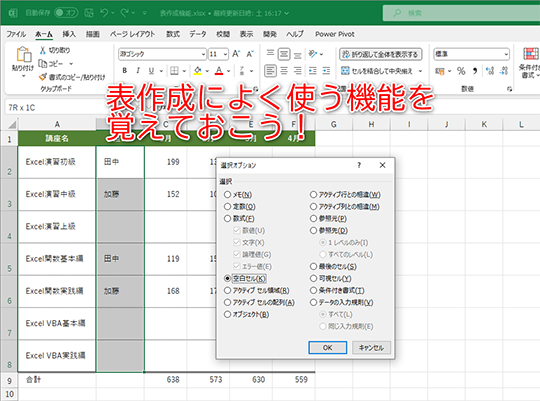
Excel表の作成は、ビジネスで欠かせないスキルの一つです。効率的なデータ管理を行うためには、基本的な操作から高度なテクニックまで幅広く理解することが重要です。この記事では、Excelの基本的な構造やデータの入力方法、表の整形、数式と関数の使用、データの並べ替えとフィルター機能について解説します。また、実践的なtipsも紹介することで、Excelの使い方をより深く理解し、業務効率化に活用できるよう支援します。初心者の方から既にExcelを使っている方まで、幅広い読者に役立つ内容となっています。
Excelの基本概念
Excelは、データの整理、分析、報告に広く使用されるスプレッドシートアプリケーションです。スプレッドシートは、行と列からなる表形式のワークシートで、各セルに文字列、数値、日付、数式などを入力できます。ワークシートは、複数のシートを含むワークブックに格納され、複数のデータセットを一元管理することが可能です。
セルの位置は、列の英字と行の数字の組み合わせで特定されます。たとえば、A1は1行1列のセルを指します。セルにデータを入力する際は、単純なテキストや数値だけでなく、数式を使用して計算結果を表示することもできます。数式は等号「=」から始まり、セル参照や関数を組み合わせて作成します。
Excelの強力な機能の一つは、データの並べ替えとフィルターです。これらの機能を使用することで、大量のデータから必要な情報を迅速に抽出できます。例えば、売上データを商品別に並べ替えたり、特定の条件に一致するデータのみを表示させることができます。また、データの整形機能を使用することで、視覚的にわかりやすい表やグラフを作成することができます。これらの基本的な操作をマスターすることで、Excelをより効果的に活用することができます。
データの入力と編集
データの入力と編集は、Excel表作成の基本的な操作です。データを入力する際は、まず適切なセルをクリックし、必要な情報をタイプします。入力が完了したら、Enterキーを押して次のセルに移動するか、Tabキーを押して右のセルに移動します。これらの一連の操作は、効率的にデータを入力するための基本となります。
データの編集も簡単です。セルをクリックして内容を選択し、必要な情報を修正します。また、セルの内容を削除する場合は、Deleteキーを押すか、右クリックして「クリア」を選択します。セルの内容をコピーしたり、貼り付けたりする際は、Ctrl+C と Ctrl+V のショートカットキーを使用すると便利です。
さらに、データを一括で入力する場合、自動入力機能が役立ちます。例えば、日付や数列を入力する際、最初の2〜3つのセルにデータを入力し、右下の小さな四角をドラッグすると、Excelが自動的にデータのパターンを認識して入力してくれます。このような機能を活用することで、データ入力の時間を大幅に短縮できます。
表の整形とスタイル
Excel表の整形とスタイルの設定は、データの見やすさと読みやすさを大幅に向上させます。セルの書式設定では、文字の色や背景色、罫線、フォントの種類やサイズを調整できます。これらの設定を活用することで、重要なデータを視覚的に強調したり、表全体のデザインを統一したりすることができます。また、条件付き書式設定を利用すれば、特定の条件を満たすセルに対して自動的に異なるスタイルを適用できます。例えば、売上が目標を上回ったセルには緑色、未達成のセルには赤色を自動的に表示させることができます。
さらに、セルのマージや分割も表の見栄えを向上させる効果的なテクニックです。タイトルやヘッダーを複数の列にまたがるように表示させることで、表の構造を明確にすることが可能です。また、セルの罫線を適切に使用することで、データの区切りやグループ化を視覚的に表現できます。これらの機能を組み合わせることで、複雑なデータを整理し、一目で理解できる表を作成することができます。
数式と関数の使用
Excelでのデータ分析や計算には、数式と関数の使用が不可欠です。数式はセルに直接入力することで、簡単な計算から複雑な計算まで行うことができます。例えば、2つのセルの値を足し算するには、=A1+B1と入力します。ここでは、A1とB1がそれぞれのセルの値を表しています。数式はセルの参照を使用することで、データが変更されたときに自動的に計算結果が更新されるため、効率的なデータ管理が可能です。
関数は、より複雑な計算やデータ操作を行うために用いられます。Excelには多くの内蔵関数があり、それぞれが特定の目的に応じて使用されます。例えば、SUM関数は範囲内のセルの合計を計算し、AVERAGE関数は平均値を計算します。これらの関数は、=SUM(A1:A10)や=AVERAGE(B1:B10)のように使用します。関数を使用することで、大量のデータを迅速かつ正確に処理できます。
また、複数の関数を組み合わせて使用することで、より高度な計算やデータ操作が可能になります。例えば、IF関数とSUM関数を組み合わせて、特定の条件を満たすデータのみの合計を計算することができます。このように、数式と関数を効果的に使用することで、データ管理の品質と作業効率を大幅に向上させることができます。
データの並べ替えとフィルター
データの並べ替えとフィルター機能は、Excel表を使用して効率的にデータを管理する上で非常に重要な機能です。これらの機能を使用することで、大量のデータから必要な情報を迅速に見つけることができます。例えば、商品の売上データを管理している場合、売上額の高い順に並べ替えたり、特定の条件を満たすデータのみを表示することができます。
データの並べ替えは、単一の列や複数の列に基づいて行うことができます。単一の列で並べ替えを行う場合は、対象の列を選択し、[データ] タブから [並べ替え] を選択します。次に、並べ替えの条件(昇順または降順)を選択します。複数の列で並べ替えを行う場合は、[並べ替えの条件] を選択し、各列の並べ替え条件を指定します。例えば、商品名で昇順に並べ替えた後、同じ商品名のデータを売上額で降順に並べ替えることができます。
フィルター機能を使用すると、特定の条件を満たすデータのみを表示することができます。例えば、売上額が10,000円以上のデータのみを表示したい場合、対象の列にフィルターを適用し、条件を設定します。これにより、一覧から不要なデータを隠すことができ、必要な情報を簡単に見つけることができます。また、フィルターは複数の列に適用することも可能で、より複雑な条件設定も行えます。例えば、商品カテゴリが「家電」で、売上額が5,000円以上のデータのみを表示することができます。
これらの機能を活用することで、Excel表のデータ管理がより効率的になり、業務の生産性が向上します。データの並べ替えとフィルターは、Excelの基本的な機能の中でも特に重要な位置を占めています。
実践的なtips
Excel表の作成では、効率性と正確性が重要です。例えば、データの入力時に同じ情報を何度も入力せずに済むように、テンプレートを利用すると便利です。テンプレートは既にフォーマットが設定されており、必要な情報を入力するだけなので、時間と労力を大幅に節約できます。また、テンプレートは再利用可能なので、同じ種類のデータを扱う場合に非常に役立ちます。
データの管理においては、セルの保護機能も有効です。特定のセルを固定して、誤った入力や削除から守ることができます。これにより、重要なデータが変更されるのを防ぐことができます。さらに、条件付き書式を活用することで、データの視覚的な確認を容易にすることもできます。例えば、数値が一定の範囲を超えた場合にセルの色を変更することで、一目で問題点を把握できます。
また、ピボットテーブルは大量のデータを効率的に分析するための強力なツールです。ピボットテーブルを使用すれば、データをさまざまな角度から集計や分析を行うことができます。例えば、販売データを商品別、地域別、期間別に集計して、売上の傾向を把握することができます。ピボットテーブルは、データのサマリーやレポート作成に非常に役立ちます。
最後に、VLOOKUPやHLOOKUPなどの検索関数も、データ管理に欠かせないツールです。これらの関数を使用すれば、他のワークシートやワークブックから必要な情報を素早く取得できます。例えば、顧客情報と注文情報を関連付ける場合、VLOOKUPを使用することで、顧客IDから顧客名や住所などの詳細情報を自動的に取得できます。これにより、データの一貫性と正確性を維持しながら、効率的なデータ管理が可能になります。
まとめ
Excel表の作成は、ビジネスにおいて効率的なデータ管理を実現するための重要なスキルです。基本的な知識として、Excelの表は行と列から構成されています。これらの行と列が交差する部分がセルであり、データはこのセルに入力されます。セルの位置は、列のアルファベットと行の数字で特定され、例えば「A1」は1列目と1行目の交差点を指します。
データの入力や編集は、単純なテキストや数値だけでなく、日付や時間、さらには数式を用いた計算結果の表示も可能です。表の整形は、データの可視化を向上させるために重要です。セルの背景色や文字色、罫線の設定、文字のフォントやサイズの変更など、さまざまな方法でデータを美しく表示できます。
数式と関数の使用は、Excelの真骨頂とも言えます。たとえば、「SUM」関数を使用して複数のセルの合計を計算したり、「AVERAGE」関数で平均値を求めたりすることができます。また、条件付き書式設定を使用することで、特定の条件を満たすセルを自動的にハイライト表示することも可能です。これらの機能を活用することで、データの分析や報告作業が格段に効率化されます。
データの並べ替えとフィルター機能も、データ管理において欠かせないツールです。データを特定の列に基づいて昇順や降順に並べ替えたり、特定の条件に一致するデータのみを表示するフィルター機能を使用することで、目的のデータを迅速に見つけることができます。これらの機能を組み合わせることで、大量のデータを効率的に整理し、分析することが可能になります。
実践的なtipsとしては、データ入力の際には一貫性を保つことが重要です。例えば、日付のフォーマットや数字の単位を一貫して使用することで、誤解や混乱を防ぐことができます。また、複雑な表を作成する際は、一時的に不要な列を隠す「列の非表示」機能を使用するのも有効です。さらに、重要なデータは定期的にバックアップを取る習慣をつけることで、データの紛失や破損から守ることができます。これらの基本的な実践tipsを活用することで、より効率的で信頼性の高いデータ管理が可能になります。
よくある質問
Excel表の基本的な作成方法は?
Excel表の作成は、データ管理の基本スキルの一つです。まず、Excelを起動し、新しいワークブックを作成します。次に、データを入力するためのセルを選択し、必要な情報を入力します。データの整理には、列と行を活用することが有効です。例えば、列にはカテゴリ(名前、年齢、住所など)を、行には各カテゴリの具体的なデータを入力します。さらに、データの視認性を高めるために、ヘッダー行を太字や色で強調したり、セルの書式設定を使って文字の色や背景色を変更することもできます。また、データの範囲を指定して名前を定義することで、複雑な表でもデータの参照を容易に行うことができます。
データの検索やフィルタリングの方法は?
Excelでは、大量のデータから必要な情報を迅速に検索したり、フィルタリングしたりすることができます。検索機能を使用するには、Ctrl + Fキーを押して「検索と置換」ダイアログボックスを開き、検索したい文字列を入力します。これにより、該当するセルが一覧表示されます。フィルタリングについては、データ範囲を選択し、「データ」タブから「フィルター」を選択します。これにより、各列のヘッダーにドロップダウンリストが表示され、特定の条件に一致するデータのみを表示させることが可能です。例えば、数値フィルターを使用して一定の範囲の数値を抽出したり、テキストフィルターで特定の文字列を含むデータを絞り込むことができます。
データの並べ替え方法は?
データの並べ替えは、情報を整理し、分析を容易にするために重要な機能です。並べ替えを行うには、まず並べ替えたいデータ範囲を選択します。次に、「データ」タブから「並べ替え」を選択します。これにより、「並べ替え」ダイアログボックスが表示されます。ここでは、並べ替えの基準(列)を選択し、並べ替えの順序(昇順または降順)を指定します。複数の列に基づいて並べ替えを行う場合は、「追加の基準」をクリックして複数の基準を設定することができます。例えば、顧客のリストを名前で昇順に並べ替え、さらに同じ名前が複数ある場合は年齢で降順に並べ替えることができます。
データの保護や共有方法は?
データの保護や共有は、チームで作業を行う際に重要なポイントです。データを保護するには、ワークシートやワークブックをパスワードで保護することができます。これにより、無断でデータが変更されたり、アクセスされたりすることを防げます。具体的には、「レビュー」タブから「保護」を選択し、パスワードを設定します。また、データを共有する際には、OneDriveやSharePointなどのクラウドサービスを利用することで、複数のユーザーがリアルタイムで同じデータにアクセスし、共同で作業を行うことができます。共有設定では、ユーザーの権限(閲覧、編集など)を細かく設定することも可能です。これにより、セキュリティと利便性のバランスを保つことができます。
Deja una respuesta
Lo siento, debes estar conectado para publicar un comentario.

関連ブログ記事